如何在 YouTube 上添加卡片?
视频内通知,也称为 YouTube 卡片,可以帮助您宣传您的业务和频道上的其他视频。YouTube 创建者可以通过使用信息卡来提高视频的参与度。
如果您从未使用过它,以下是如何为受众提供功能
步骤
- 步骤 1 − 访问 YouTube.com 网站并登录您的 YouTube 帐户。点击您的频道个人资料图标。会出现一个下拉菜单(如图像所示)。
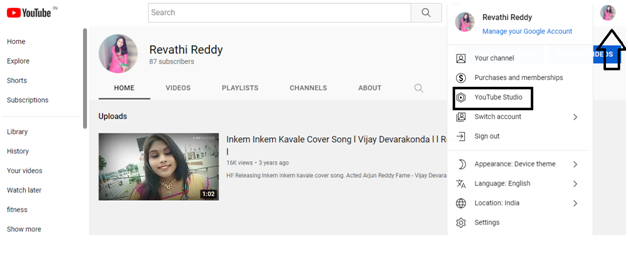
- 步骤 2 − 在下拉菜单中,点击YouTube Studio(如以下图像所示)。

- 步骤 3 − 点击 YouTube Studio 后,您将被重定向到此页面(如下所示)。从左侧菜单中,点击内容按钮。
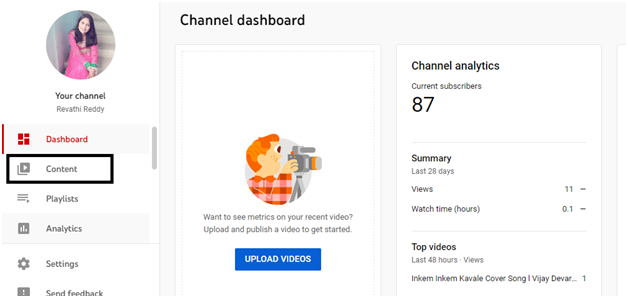
- 步骤 4 − 您将进入频道内容页面。选择要添加卡片的视频。这里我只有一个视频,所以我点击该视频。

- 步骤 5 − 将打开视频详细信息部分页面,在此页面右侧向下滚动时,您会找到卡片部分。点击卡片按钮。

- 步骤 6 − 点击卡片后,将打开一个单独的窗口。在这里,您可以选择要开始的卡片类型,可以是视频、播放列表或频道。例如,让我们点击视频。
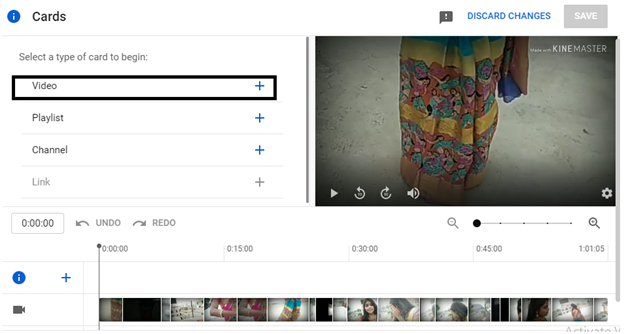
- 步骤 7 − 点击视频后,将打开一个单独的窗口。您可以从以前的视频或 YouTube 上的任何视频中选择特定视频。这里我从 YouTube 中选择了一个视频。
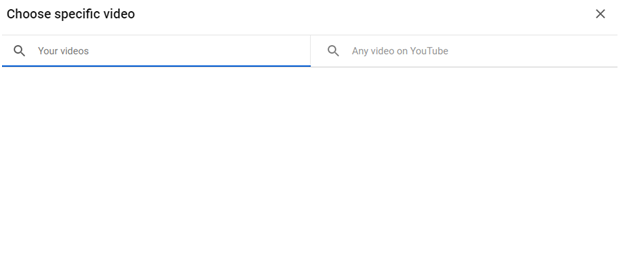
- 步骤 8 − 将所选视频的 URL 粘贴到右侧框中,然后点击视频缩略图。
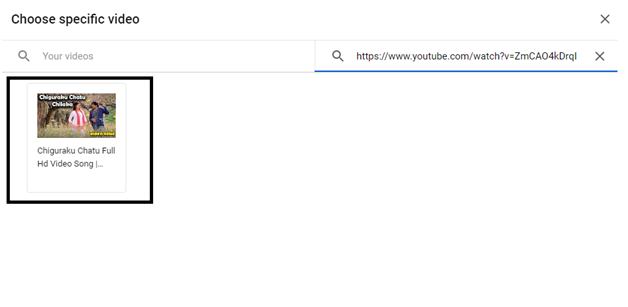
- 步骤 9 − 点击视频缩略图后,视频将添加到视频卡片部分,您可以根据需要键入任何自定义消息(可选),然后点击保存。

- 步骤 10 − 使用卡片,您可以添加最多五个视频。要进一步添加视频,请点击卡片按钮。
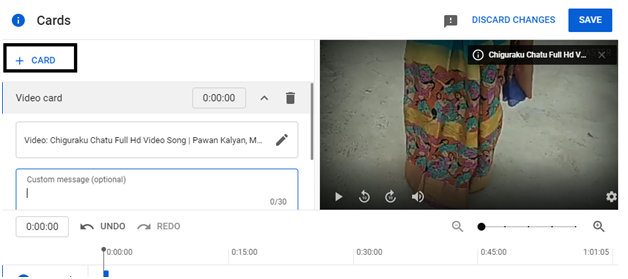
- 步骤 11 − 点击卡片后,会出现一个下拉菜单,然后从下拉菜单中点击播放列表。
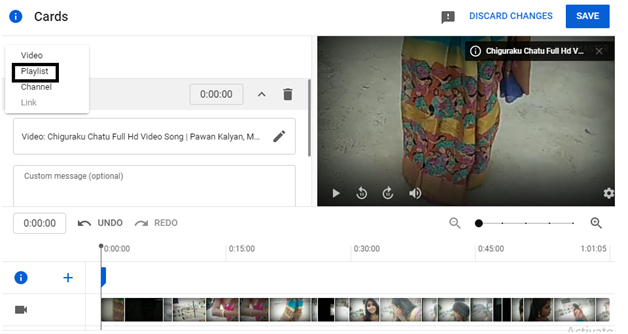
- 步骤 12 − 将打开一个单独的窗口。您可以选择您频道中的任何播放列表,也可以添加 YouTube 上的任何播放列表。这里我添加了我的播放列表。点击选定的播放列表。
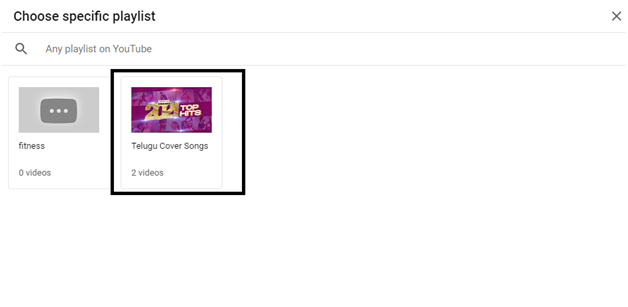
- 步骤 13 − 添加播放列表后,播放列表卡片将显示在卡片部分下方。

- 步骤 14 − 与上述类似,您可以添加最多五个视频。添加视频卡片和播放卡片后。点击保存按钮。
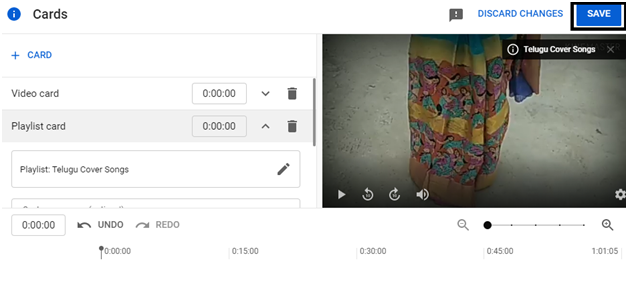
- 步骤 15 − 添加卡片后,播放视频时它将出现(如下所示)。
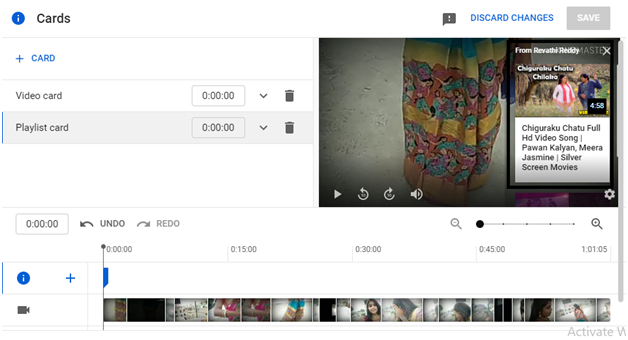
- 步骤 16 − 您甚至可以在信息卡上添加任何您喜欢的频道的链接或您的频道链接。为此,您需要点击卡片。
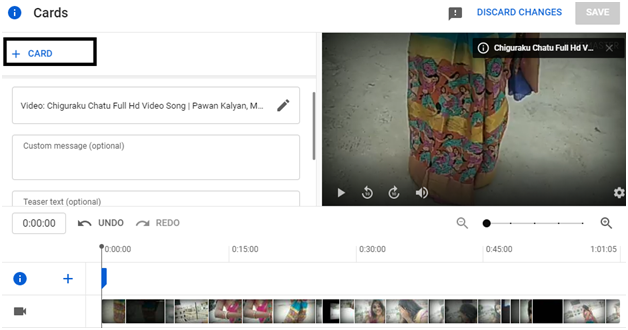
- 步骤 17 − 会出现一个下拉菜单,然后从下拉菜单中点击频道。

- 步骤 18 − 您可以选择任何特定频道,也可以粘贴您频道的 URL。这里我选择 Mythri Movie makers YouTube 频道链接并将其粘贴到搜索栏中,然后从视频组中点击Mythri Movie Makers YouTube 缩略图。

- 步骤 19 − 添加频道卡片并输入自定义消息和 30 字的预告文本(必填),然后点击保存按钮。
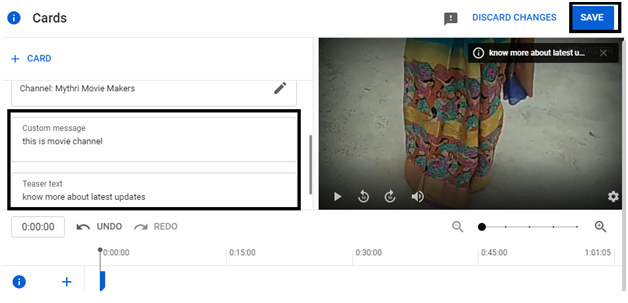
结论
现在,是时候将行动卡片纳入您的 YouTube 策略中了,因为它可以将观看者引导到相关的视频和播放列表,获得新的订阅者,或将他们发送到指定的异地位置。此外,YouTube 卡片可以帮助您让观看者留在您的频道上。只需确保您链接到的内容是合适的。

广告

 数据结构
数据结构 网络
网络 关系型数据库管理系统
关系型数据库管理系统 操作系统
操作系统 Java
Java iOS
iOS HTML
HTML CSS
CSS Android
Android Python
Python C 编程
C 编程 C++
C++ C#
C# MongoDB
MongoDB MySQL
MySQL Javascript
Javascript PHP
PHP